上一期已經介紹過Git的基本指令,但要靈活運用這些指令,有一定的難度。針對這個問題,本期將介紹一款Git的圖形化前端工具程式Gitg,透過圖形化的直覺理解,將更能了解文字指令原本抽象的含意。
右側邊界的調整範圍為1至160個字元,但即使在輸入遞交字元時超過設定的邊界範圍,Gitg並不會強制換行。此處所設定與顯示的右側邊界,主要是為了幫助使用者對齊訊息內容每一行長度所設計。
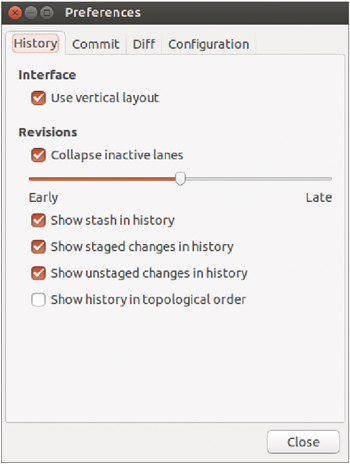 |
| ▲Gitg本身也提供許多設定項目,讓使用者自行決定Gitg的操作模式。 |
如同先前所提到的內容,Gitg本身會在許多地方以內建的「diff」功能顯示檔案在不同版本之間的差異,並以「diff」指令的格式列出這些差異點。
如果使用者不習慣使用內建的「diff」工具,可以在變更差異的頁籤內指定使用外部的「diff」工具程式。設定此一項目之後,接下來只要Gitg需要使用「diff」做檔案差異處的比對時,都會改用外部的「diff」工具程式。
在一般性的設定選項頁籤內,目前的Gitg版本只能設定兩個選項,也就是遞交資料至貯藏庫時,預設的遞交者姓名與其電子郵件位址。
事實上,Git本身支援許多設定選項,也能以設定檔或環境變數的方式指定這些設定選項的預設內容,所以Gitg僅支援遞交者姓名與電子郵件這兩個選項,在使用上顯得有些不足。
或許未來的Gitg版本,還會針對此一部分做一些加強。而在那之前,使用者還是只能透過Git本身所提供的設定方式(設定檔或環境變數),來指定一些Git相關的設定值。
在設定畫面中所設定的各種選項,基本上都會立即生效,不需要關閉程式再重新啟動,也不必關閉目前正在處理的貯藏庫。只要選項一經變更並按下〔確定〕按鈕,在畫面中就能馬上看到相關的項目已經變更為新的設定方式。
結語
嚴格來說,Gitg還無法完全取代Git的文字介面,例如Gitg無法針對新目錄執行「git init」指令,以建立新的貯藏庫即為一例。
但即使有這樣的缺點存在,Gitg圖形化的設計,仍然可以為使用者減少一些操作上的問題,也能夠讓尚未熟悉Git的使用者,以視覺化的方式了解貯藏庫的運作情況。
以最容易讓Git初學者產生困擾的分支與合併功能為例,先前只能以文字方式查詢目前貯藏庫的分支狀況,但Gitg可以直接將整個分支圖以繪圖方式加以呈現,並且在必要時僅顯示特定分支的狀態,以避免不必要的錯誤操作發生。
Gitg或許在功能方面未盡完善,但在尚未熟悉Git又亟需使用Git功能的情況下,仍然不失為一個相當良好的輔助工具。若是經費允許,也可以嘗試使用一些需要付費購買的Git前端工具,例如Smart Git等等。